
Windows 11 : Comment tirer parti de ses incroyables fonctionnalités en un rien de temps ?
Sommaire
- 1 Personnalisez votre expérience Windows 11
- 2 Optimisez l’utilisation des widgets
- 3 Restez à jour avec les dernières mises à jour
- 4 Activez le mode jeu
- 5 Profitez du mode sombre
- 6 Utilisez des raccourcis clavier pour gagner en productivité
- 7 Changez votre navigateur par défaut
- 8 Utilisez l’application Lien avec Windows pour interagir avec votre appareil Android
- 9 Personnalisez la barre des tâches et le menu Démarrer
- 10 Utilisez les dispositions d’ancrage pour organiser vos fenêtres
- 11 Utilisez les espaces de travail
- 12 Désactivez les notifications et les publicités personnalisées
- 13 Utilisez l’Assistant Stockage pour libérer de l’espace
- 14 Utilisez les PowerToys pour accéder à des fonctionnalités supplémentaires
Personnalisez votre expérience Windows 11
Windows 11 est doté de nombreuses fonctionnalités avancées qui peuvent être exploitées pour améliorer votre expérience utilisateur. Voici quelques conseils pour vous aider à tirer le meilleur parti de ces fonctionnalités en un rien de temps :
Optimisez l’utilisation des widgets
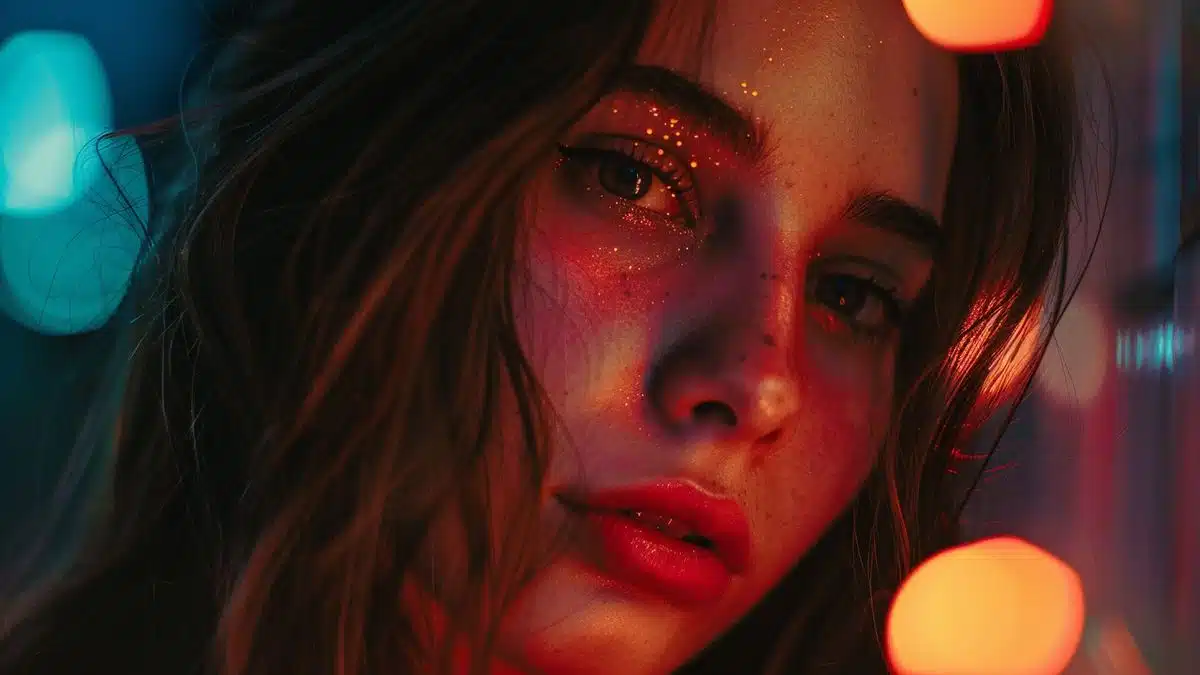
Les widgets sont un outil puissant de Windows 11 qui peut afficher des actualités et des gadgets directement sur votre écran. Pour tirer parti de cette fonctionnalité :
- Activez et personnalisez les widgets en cliquant sur la barre des tâches, puis en accédant aux paramètres de la barre des tâches.
- Suivez des sources spécifiques et ajoutez des gadgets personnalisés pour obtenir les informations qui vous intéressent.
Restez à jour avec les dernières mises à jour
Windows 11 offre des mises à jour régulières avec de nouvelles fonctionnalités et améliorations. Pour bénéficier des dernières mises à jour dès qu’elles sont disponibles :
- Ouvrez les paramètres de Windows en cliquant sur le menu Démarrer, puis en sélectionnant « Paramètres ».
- Dans le menu « Windows Update », activez l’option « Recevez les dernières mises à jour dès qu’elles sont disponibles ».
Activez le mode jeu

Si vous êtes un joueur, Windows 11 offre un mode jeu qui peut améliorer les performances de votre expérience de jeu. Pour l’activer :
- Ouvrez les paramètres de Windows en cliquant sur le menu Démarrer, puis en sélectionnant « Paramètres ».
- Dans le menu « Jeux », activez l’option « Mode jeu » pour optimiser les performances de votre jeu en désactivant certaines tâches de fond.
Profitez du mode sombre
Le mode sombre de Windows 11 est non seulement esthétiquement agréable, mais il peut également soulager vos yeux et économiser la batterie de votre ordinateur portable. Pour l’activer :
- Ouvrez les paramètres de Windows en cliquant sur le menu Démarrer, puis en sélectionnant « Paramètres ».
- Dans le menu « Personnalisation », accédez à l’onglet « Couleurs » et sélectionnez l’option « Sombre » dans la section « Choisir votre mode ».
Utilisez des raccourcis clavier pour gagner en productivité

Windows 11 propose de nombreux raccourcis clavier pratiques qui vous permettent d’accomplir des tâches rapidement. Voici quelques raccourcis couramment utilisés :
- Win + L : verrouille rapidement votre session.
- Win + R : ouvre l’invite de commande.
- Win + A : ouvre les paramètres rapides (volume, sans-fil, luminosité, etc.).
- Ctrl + Shift + V : colle du texte sans la mise en forme.
Si vous préférez utiliser un navigateur autre que celui par défaut de Windows 11, vous pouvez facilement le modifier. Voici comment :
- Ouvrez les paramètres de Windows en cliquant sur le menu Démarrer, puis en sélectionnant « Paramètres ».
- Dans le menu « Applications », accédez à la section « Applications par défaut » et choisissez votre navigateur préféré.
Utilisez l’application Lien avec Windows pour interagir avec votre appareil Android
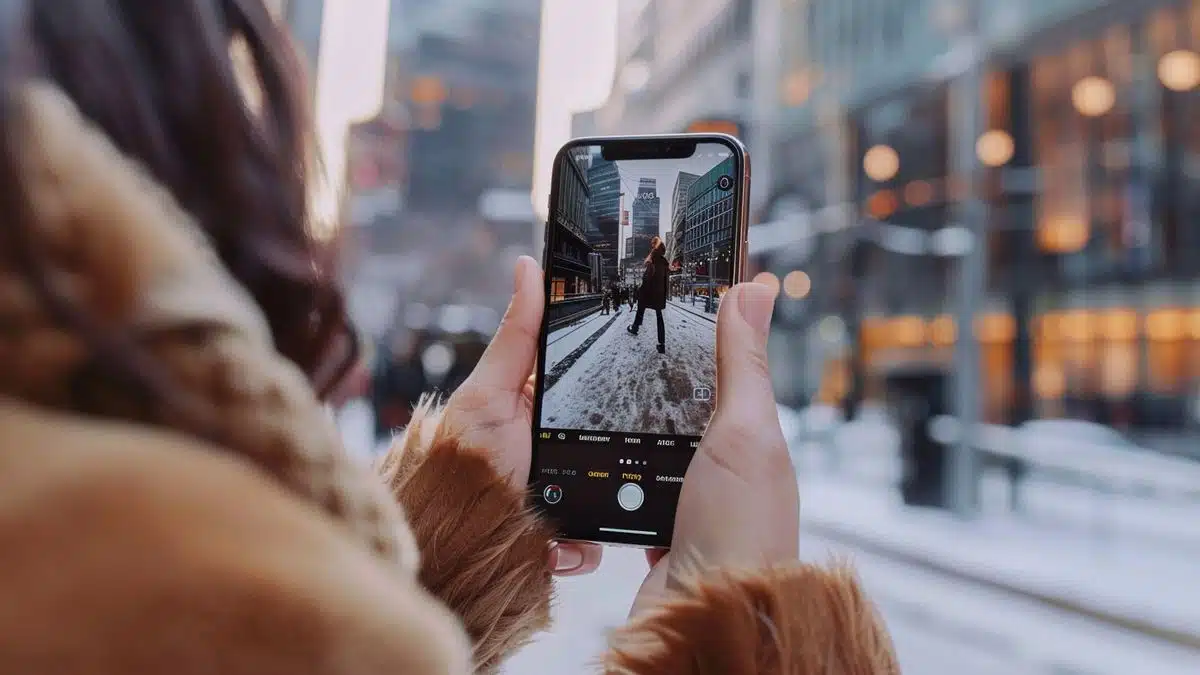
Avec l’application Lien avec Windows, vous pouvez synchroniser votre appareil Android avec Windows 11 pour consulter et écrire des SMS, passer des appels et recevoir des notifications sur votre ordinateur. Voici comment utiliser cette fonctionnalité :
- Téléchargez l’application Lien avec Windows sur votre appareil Android depuis le Google Play Store.
- Lancez l’application sur votre appareil mobile et associez-la à Windows 11 en suivant les instructions fournies.
- Une fois l’association terminée, vous pourrez utiliser votre appareil Android depuis votre ordinateur Windows.
La barre des tâches et le menu Démarrer de Windows 11 peuvent être personnalisés selon vos préférences. Voici comment faire :
- Cliquez avec le bouton droit de la souris sur la barre des tâches et sélectionnez « Paramètres de la barre des tâches » pour personnaliser les éléments affichés.
- Dans les paramètres du menu Démarrer, vous pouvez choisir la disposition des éléments épinglés et personnaliser les raccourcis affichés.
Utilisez les dispositions d’ancrage pour organiser vos fenêtres
Windows 11 propose des dispositions d’ancrage qui vous permettent d’organiser facilement vos fenêtres sur votre écran. Voici comment utiliser cette fonctionnalité :
- Ouvrez une application que vous souhaitez ancrer et maintenez la barre de titre de l’application.
- Sélectionnez l’une des dispositions d’ancrage proposées pour afficher plusieurs applications côte à côte.
Utilisez les espaces de travail
Avec les espaces de travail de Windows 11, vous pouvez créer différents bureaux virtuels pour organiser vos applications en fonction de vos activités. Voici comment utiliser cette fonctionnalité :
- Ouvrez la Vue des tâches en cliquant sur le bouton Vue des tâches dans la barre des tâches.
- Cliquez sur le bouton « + » pour créer un nouveau bureau virtuel.
- Passez d’un bureau à l’autre en utilisant la Vue des tâches ou le raccourci clavier Ctrl + Win + flèche gauche/droite.
Désactivez les notifications et les publicités personnalisées
Si vous souhaitez réduire les distractions, vous pouvez désactiver les notifications et les publicités personnalisées dans Windows 11. Voici comment faire :
- Ouvrez les paramètres de Windows et accédez aux paramètres de notification.
- Désactivez les notifications si vous ne souhaitez pas les recevoir.
- Décochez les options d’activation des publicités personnalisées et des suggestions dans les paramètres de confidentialité et de sécurité.
Utilisez l’Assistant Stockage pour libérer de l’espace
L’Assistant Stockage de Windows 11 peut vous aider à libérer de l’espace en supprimant automatiquement les fichiers temporaires et inutilisés. Voici comment l’utiliser :
- Ouvrez les paramètres de Windows et accédez à la section Stockage.
- Activez l’Assistant Stockage pour qu’il libère automatiquement de l’espace sur votre ordinateur.
Utilisez les PowerToys pour accéder à des fonctionnalités supplémentaires
Les PowerToys sont une collection d’outils cachés de Windows 11 qui peuvent vous aider à personnaliser votre expérience. Vous pouvez les télécharger et les installer depuis Microsoft pour accéder à des fonctionnalités supplémentaires.
Avec ces astuces simples, vous pourrez tirer pleinement parti des fonctionnalités incroyables de Windows 11 en un rien de temps. Profitez d’une expérience utilisateur améliorée et d’une productivité accrue grâce à ces fonctionnalités avancées.
Source: www.lesnumeriques.com
-
Lenovo IdeaPad 1 Ordinateur portable 35,6 cm (14") HD Intel® Pentium® Silver N5030 4 Go DDR4-SDRAM 64 Go eMMC Wi-Fi 5 (802.11ac) Windows 10 Home in SConçu pour les déplacements Avec un écran de 35,56 cm (14") et un poids de 1,4 kg, l’IdeaPad 1 (14) vous suit partout. Vous pourrez profiter de toutes les fonctionnalités de cet ordinateur portable dans un avion, un train, un bus ou un bateau, car il ne gênera personne. Et avec une autonomie pouvant aller jusqu’à 8 heures*, vous avez toute la journée devant vous !* Toutes les prétentions relatives à l’autonomie sont approximatives et basées sur les résultats de tests réalisés avec le banc d’essai MobileMark® 2014 1.5. Les résultats réels varient en fonction de nombreux facteurs, dont la configuration du produit et l’usage qui en est fait, les logiciels utilisés, les conditions de fonctionnement, la connectivité sans fil, les paramètres de gestion de l’alimentation et la luminosité de l’écran, entre autres. La capacité maximale de la batterie diminuera naturellement au fil du temps.Petit format, grande productivité Équipé de processeurs allant jusqu’au modèle Intel® Pentium® et de 4 Go de RAM, l’IdeaPad 1 (14) Intel vous offre des performances fiables et vous permet d’effectuer plusieurs tâches sans peine. Communiquez avec vos amis et votre famille, divertissez-vous et travaillez. Profitez des performances fiables que vous êtes en droit d’attendre des PC équipés de processeurs Intel®.Aussi raffiné que le son qu’il offre Si vous recherchez des images grand format sur un écran compact, l’IdeaPad 1 (14) est conçu avec des bords fins sur deux côtés pour vous offrir un encombrement réduit tout en augmentant l’espace d’affichage, le tout avec un écran Full HD cristallin. En outre, la technologie Dolby Audio™ vous offre un son puissant, que vous regardiez une vidéo ou écoutiez de la musique en streaming. Avec ses deux haut-parleurs stéréo intégrés, vous êtes sûr d’aimer ce que vous entendrez sur l’IdeaPad.Achetez ce PC et obtenez une mise à niveau gratuite vers Windows 11 dès qu'elle est disponible.1 1 Le plan de déploiement de la mise à niveau est en cours de finalisation et devrait commencer fin 2021 et se poursuivre jusqu’en 2022. Le calendrier spécifique variera selon l’ordinateur. Certaines fonctionnalités nécessitent un matériel spécifique, voir www.microsoft.com/windows/windows-11-specifications.Les caractéristiques et spécifications ci-contre ne reflètent pas forcément les versions disponibles à la vente dans ce pays !
-
Microsoft Windows 11 FamilleWindows 11 Famille À l'épreuve du temps grâce à des améliorations de performances et à un développement intelligent Windows 11 est devenu plus puissant et sécurisé que Windows 10 . Windows 11 Home propose des améliorations de l'interface utilisateur, y compris un nouveau menu Démarrer qui ressemble plus au lanceur d'applications, des coins plus arrondis, des boutons d'accrochage qui vous permettent d'épingler une fenêtre à un emplacement spécifique sur l'écran (et des groupes d'accrochage), une nouvelle fenêtre de widgets et un plateau icône et nouvelle configuration de Windows. Windows 11 dispose d'une gestion cloud, ce qui vous permet de travailler de n'importe où. Nouveau design avec bouton de démarrage central Avec Windows 11 Home, Microsoft se passe des tuiles et place le bouton de démarrage au milieu de la barre des tâches. C'était auparavant à l'extrême gauche, la barre de lancement rapide rappelle désormais le macOS d'Apple. Dans l'ensemble, l'apparence du nouveau système d'exploitation est devenue plus simple et plus fraîche. Grâce à la connexion au cloud et à Microsoft 365, les utilisateurs ont un accès direct aux fichiers les plus récemment utilisés via le menu Démarrer - même s'ils ont été précédemment ouverts sur un appareil Android ou iOS. Microsoft introduit également de nouveaux sons, icônes et arrière-plans. Windows 11 avec un nouvel objectif de jeu Non seulement le travail, mais aussi le jeu joue un rôle particulier dans Windows 11. Le nouveau système d'exploitation active le plein potentiel de l'ordinateur. "DirectX 12 Ultimate", par exemple, garantit des graphismes immersifs à des fréquences d'images élevées et "Auto HDR" pour un spectre de couleurs plus large et plus vif. "DirectStorage", d'autre part, offre des temps de chargement plus rapides et des mondes de jeu plus détaillés. Windows 11 Famille prend également en charge les accessoires et périphériques de jeu PC populaires. Les utilisateurs qui possèdent un Xbox Game Pass pour PC ou Ultimate ont accès à plus de 100 jeux, auxquels Microsoft ajoute constamment plus de titres. Applications Android sur Windows 11 L'un des points forts de Microsoft Windows 11 Home est l'intégration d'applications Android. Pour la première fois, la société ouvre le Microsoft Store et y propose une sélection d'applications Android pour Windows. Il y a aussi des améliorations dans le contrôle vocal. Windows 11 reconnaît encore mieux ce que disent les utilisateurs et est même capable de définir automatiquement des signes de ponctuation dans une dictée. Configuration requise : Processeur: 1 gigahertz (GHz) ou plus rapide avec 2 cœurs ou plus sur un processeur 64 bits compatible ou SoC (System on a Chip) Mémoire: 4 Go de RAM Espace disque: 64 Go ou plus Carte graphique: DirectX 12 ou supérieur avec pilote WDDM 2.0 Affichage: Écran haute résolution (720p) avec une diagonale de plus de 9 pouces et 8 bits...
-
LG Gram 17Z90R Intel® Core? i7 i7-1360P Ordinateur portable 43,2 cm (17 ) Quad HD+ 16 Go LPDDR5-SDRAM 1 To SSD Wi-Fi 6E (802.11ax) Windows 11 Pro Noir - NeufUltra-léger, ultra-puissantFin et léger, doté de performances puissantes, le LG gram se transporte facilement tout en offrant une productivité exceptionnelle.MIL-STD-810HUne durabilité à toute épreuveLG gram a passé avec succès les tests de la norme militaire MIL-STD-810H. Fabriqué à partir de matériaux légers mais résistants, il est aussi solide que portable.Même l'adaptateur est signé gramObtenez la même puissance pour une taille moindre, grâce à l'adaptateur LG gram. Cet adaptateur ultra-compact rend votre gram encore plus mobile.Grand écran haute résolutionLa norme d'un écran premiumLaissez-vous envoûter par les couleurs vives et réalistes de cet écran QHD+ qui prend en charge 99% de l'espace colorimétrique DCI-P3. Le format 16:10 vous offre une large surface d'écran et limite le défilement de la souris.Confort visuel, même en plein jourLa dalle anti-reflet réduit considérablement les éblouissements et les reflets. La luminosité est ajustée automatiquement, pour une visibilité optimale, même dans les endroits lumineux.Dolby AtmosUn son surround de qualité supérieureEntendez, ressentez et soyez transporté par la musique et les films grâce à la technologie Dolby Atmos. Laissez-vous émouvoir par l'expérience immersive du son surround.Des technologies dernier cri au service de la rapiditéProcesseur Intel® Core? 13e générationLe processeur Intel® Core? de 13e génération permet d'offrir des performances plus élevées que ses prédécesseurs. Ainsi, vos demandes exigeantes seront satisfaites.Adoptez le dernier Windows OSRepensé dans un souci de polyvalence et de facilité d'utilisation. L'espace d'écran et la productivité sont optimisés grâce à une sécurité, une accessibilité et des fonctions sociales améliorées.Prêt pour le multi-tâches vitesse éclairLa mémoire LPDDR5 et le disque SSD NVMe de 4e génération permettent un traitement ultra rapide pour une efficacité de travail optimale. Vous pouvez gérer plusieurs tâches simultanément.Intel® Unison?Associez vos appareils avec un effort minimalNe jonglez plus avec vos appareils pour transférer des fichiers, passer des appels ou envoyer des messages. Transférez toutes les tâches de vos appareils Android ou iOS sur votre gram.LG Security GuardProtégez-vous, même lorsque vous êtes dehors. Votre gram se verrouille et envoie une alerte lorsqu'il détecte une situation anormale.LG Glance par Mirametrix®Détection de l'attentionLG propose un système avancé de détection du visage, des yeux et du regard pour une sécurité renforcée et des appareils toujours plus intuitifs.Protection et alerte de confidentialitéDès que vous vous éloignez de votre ordinateur portable ou que quelqu'un d'autre regarde votre écran, votre gram se verrouille automatiquement, ou bien l'écran devient flou.Contrôle de l'écran en un regardDétecte votre regard et déplace le curseur de la souris en conséquence, ou transfère le contenu actif à l'écran sur lequel vous travaillez.LG gram prend soin de vousVous avertit lorsque vous prenez une mauvaise...

Commentaires
Laisser un commentaire